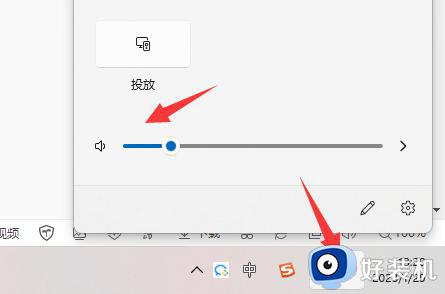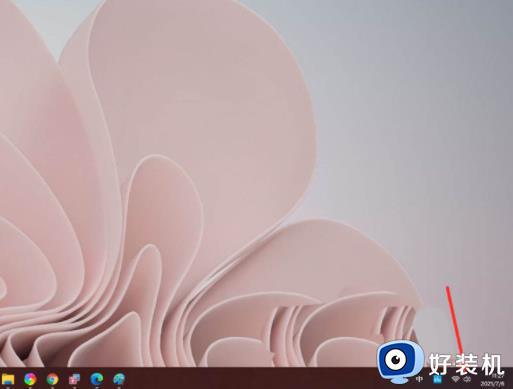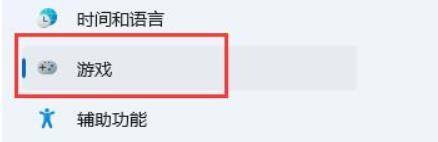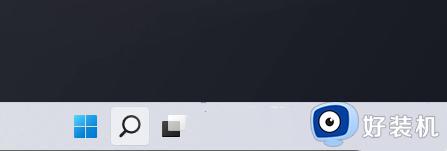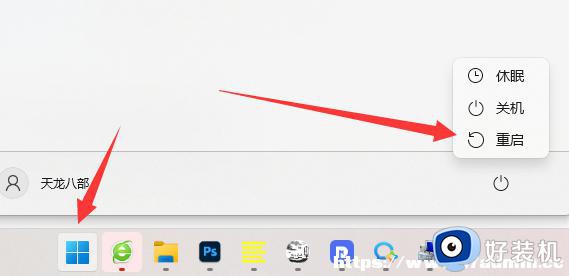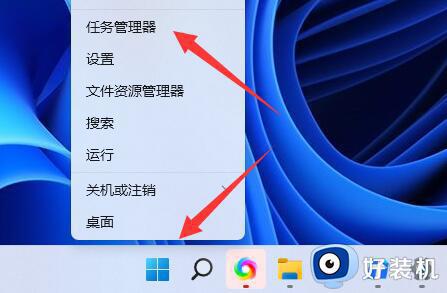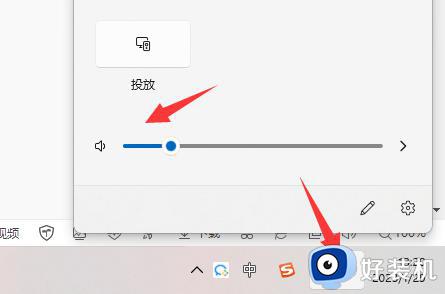win11声音无法调节怎么办 win11启动声音没法改处理方法
时间:2022-03-28 11:11:55作者:xinxin
在日常使用win11系统的过程中,用户观看视频或者听音乐的时候往往会选择将声音进行外放,同时也会通过win11系统右下角的声音图标调整音量大小,可是有些用户却遇到了无法调节的情况,对此win11声音无法调节怎么办呢?这里小编就来告诉大家win11启动声音没法改处理方法。
推荐下载:最新win11下载
具体方法:
1、点击左下角任务栏上的【音量】图标,打开快捷面板。
注意:如果点击【音量】图标没反应,可以点击【网络】图标。

2、点击快捷面板上的【编辑】图标。

3、进入编辑模式,点击【添加】。

4、在弹出的菜单中选择【音量】。

5、点击【完成】,即可将音量控制条添加到面板上。

6、结果展示。

上述就是小编带来的win11启动声音没法改处理方法了,碰到同样情况的朋友们赶紧参照小编的方法来处理吧,希望能够对大家有所帮助。